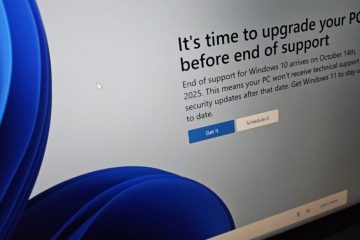如何在 Windows 10 中清除和關閉最近使用的文件
Windows 10 有許多高級功能供日常使用,旨在提高您的工作效率。其中之一是“最近的文件”部分,它存儲有關最近使用的文檔和文件夾的信息。
如果您是 PC 的唯一用戶,您可能會發現這個快速訪問文件夾非常方便. 您將能夠從上次關閉設備之前離開的地方快速繼續。您不必打開特定文件夾即可查看上次打開的文件。但是如果您與家人共享您的 PC,朋友或同事,您可能不太願意與所有人分享您一直在做的事情。
好消息是您可以在幾分鐘內清除或關閉最近的文件點擊。本文將向您展示如何去做。
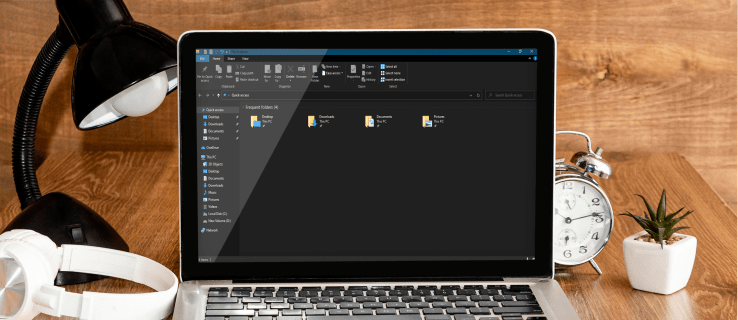
最近的文件在 Windows 10 中工作
“最近使用的文件”菜單是一項簡單但功能強大且方便的 Windows 功能,可讓您快速訪問最近使用的項目。它還允許您再次快速打開這些項目中的任何一個,而無需經過打開項目的正常過程。如果您每天處理多個文檔,這將節省您嘗試查找接下來需要處理的內容的時間。
為了進一步提高計算機的效率,您可以選擇固定特定文件經常訪問的。固定文件將始終是“最近文件”列表的一部分,無論您多久沒有訪問它們。
Windows 中的大多數應用程序還會盡快顯示最近使用或最近創建的項目的列表當你打開它們時。例如,Microsoft Word 將顯示所有最近的文檔,Microsoft Excel 將顯示所有最近的工作表,Internet Explorer 將顯示您最近訪問過的所有網站。
“最近的文件”菜單背後的 Windows 10 算法是設計如下:
文件按時間順序排列,最近使用的文件出現在列表的頂部。列出的項目的默認數量是 10,但用戶可以通過調整標記來增加這個數量.隨著時間的推移,較舊的項目將在列表中向下移動,而較新的項目將佔據列表頂部的位置。如果您打開一個已經在列表中的項目,則該項目將移回列表頂部。固定的項目將像任何其他項目一樣在列表中上下移動,但它們永遠不會消失。如果您固定到列表的項目數等於標記中指定的最大數量,則列表中不會有新的添加,直到某些項目
如何清除 Windows 10 中的最近文件
有幾種方法可以清除 Windows 10 中的最近文件歷史記錄:
(a) 使用任務欄中的文件資源管理器圖標
在您的計算機上啟動文件資源管理器。默認情況下,文件資源管理器圖標固定到您的任務欄。圖標本身的形狀像一個帶淡藍色手柄的手提箱。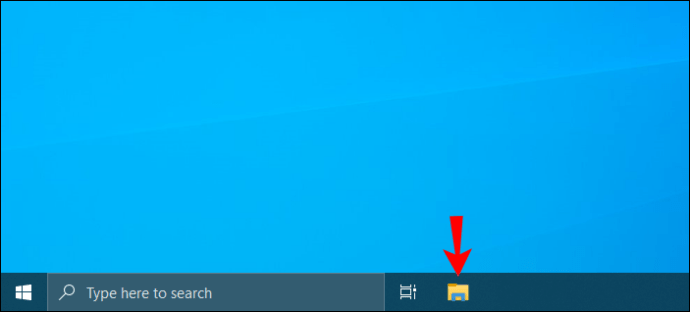 文件資源管理器窗口打開後,單擊左上角的“文件”,然後選擇“更改文件夾和搜索選項”。”
文件資源管理器窗口打開後,單擊左上角的“文件”,然後選擇“更改文件夾和搜索選項”。”
在“隱私”下,點擊“清除”。這將立即清除您最近的文件歷史記錄,您現在將開始重新填充列表。
與 Windows 10 中的大多數命令不同,清除最近使用的文件不會出現確認對話框盒子。您最近的文件將立即清除,無需任何進一步操作。
(b) 手動清除最近的文件
您在 PC 上打開的任何文件都會自動存儲在緩存數據的形式。如果您想清除最近的文件菜單,您可以找到此信息並安全地刪除它。方法如下:
在屏幕左下角的搜索欄中鍵入“運行”,打開“運行”窗口。或者,同時按 Windows 鍵和“R”。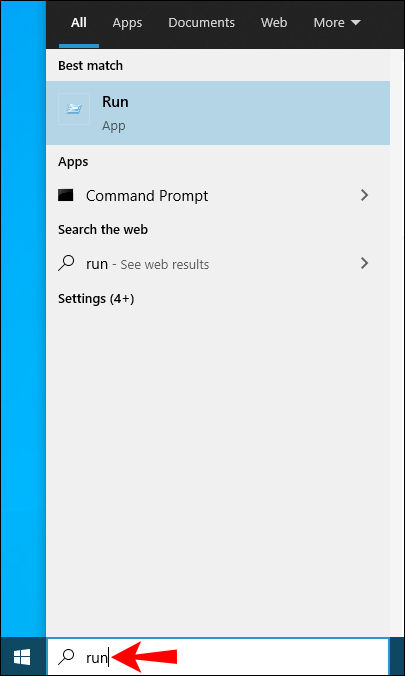 在運行提示中鍵入以下命令:
在運行提示中鍵入以下命令:
%AppData%\Microsoft\Windows\Recent\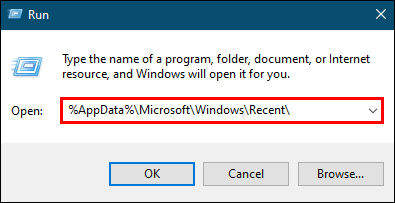
這應該會啟動一個新窗口,其中包含您最近的所有文件歷史記錄列表。點擊菜單欄中的“全選”。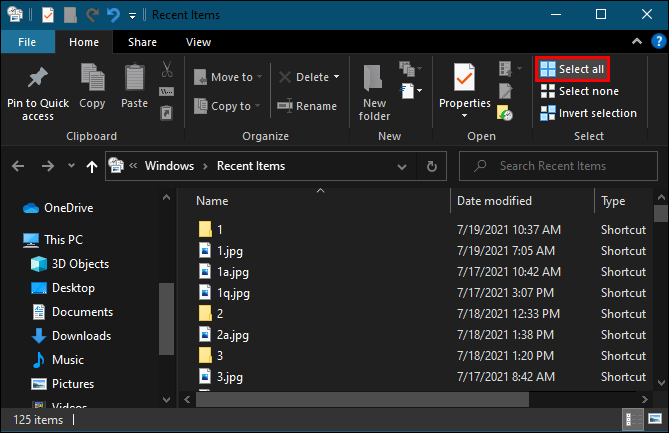 選擇列表中的所有項目後,單擊“刪除”,然後從下拉菜單中選擇“永久刪除”。在此時,您最近訪問過的所有文件將從文件資源管理器中消失。
選擇列表中的所有項目後,單擊“刪除”,然後從下拉菜單中選擇“永久刪除”。在此時,您最近訪問過的所有文件將從文件資源管理器中消失。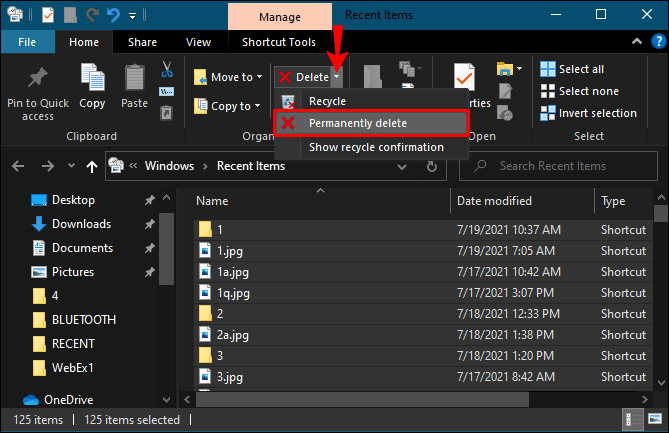
如何在 Windows 10 中禁用最近使用的文件
Recent Files 無疑是一個非常棒的功能,它可以讓你快速跳回到你最近使用過的文檔或文件夾。但是,此功能也帶來了更多混亂。隨著您繼續使用計算機,文件資源管理器中的項目會越來越多。如果您希望每次登錄時都從頭開始,則需要永久禁用最近的文件。有幾種方法可以做到這一點。讓我們看看它們是如何工作的:
(a) 通過組策略編輯器禁用
如果您的計算機運行的是“專業版”Windows 10,您可以使用 Group Editor Policy 修改系統上的各種設置。
Group Policy Editor 是一種可用於管理 Windows 配置中的策略和設置的工具。它最常用於管理密碼策略、系統安全控件或組織域中計算機上與帳戶相關的選項。也可以將此工具與您的家用計算機一起使用。但是,在嘗試進行任何更改之前,您應該查閱設備的文檔。
以下是使用組編輯器策略清除最近文件歷史記錄的方法:
通過在屏幕左下角的搜索欄中鍵入“運行”來打開“運行”窗口。或者,同時按 Windows 鍵和“R”。在運行提示符下鍵入以下命令:
gpedit.msc單擊“確定”運行命令。這應該啟動“本地組策略編輯器”窗口。在“用戶配置”下,單擊“管理模板”。雙擊“開始菜單和任務欄”。雙擊“從開始菜單中刪除最近的項目菜單”。從在出現的窗口中,選擇“已啟用”選項,然後單擊“確定”。
(b) 通過控制面板禁用
控制面板可以幫助您調整您的系統,這樣無論您使用某個程序或應用程序的頻率如何,它都永遠不會跟踪您的文件歷史記錄。要使用這種方法禁用最近的文件:
在 Windows 搜索欄中鍵入“控制面板”。
控制面板打開後,點擊“外觀和個性化”。
點擊“任務欄和導航”。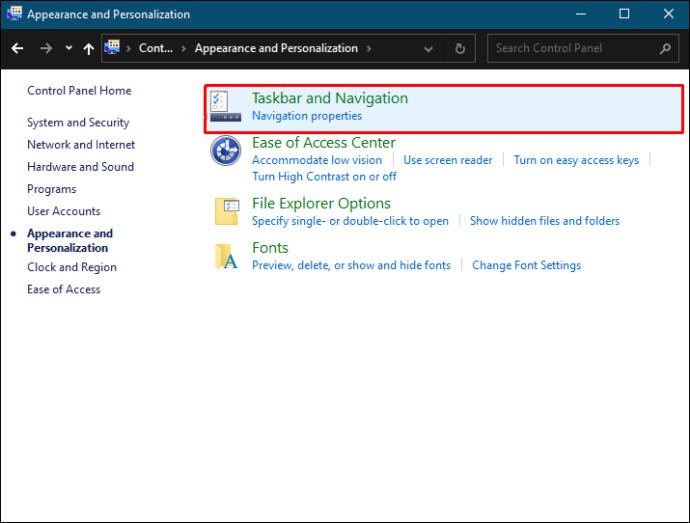 點擊“開始”
點擊“開始”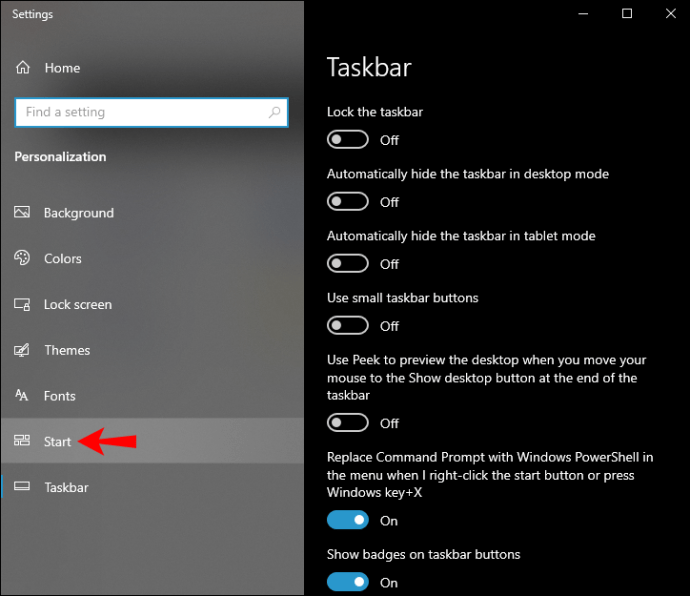 關閉“在開始或任務欄上的跳轉列表中顯示最近打開的項目”旁邊的按鈕。”
關閉“在開始或任務欄上的跳轉列表中顯示最近打開的項目”旁邊的按鈕。”
(c ) 通過註冊表編輯器禁用
要通過註冊表編輯器禁用最近的文件:
通過在註冊表左下角的搜索欄中鍵入“運行”來打開“運行”窗口屏幕。或者,同時按 Windows 鍵和“R”。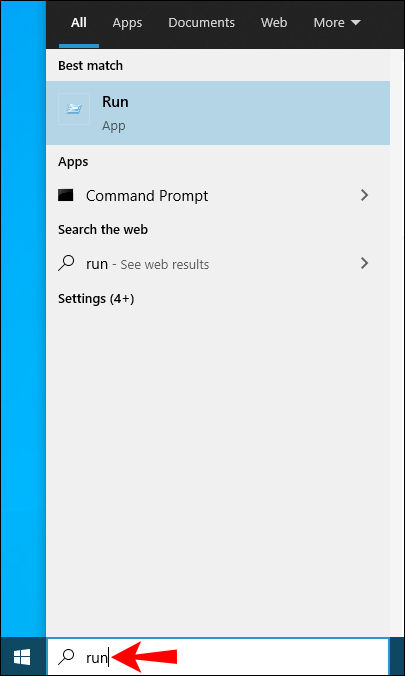 在運行提示中鍵入以下命令:
在運行提示中鍵入以下命令:
regedit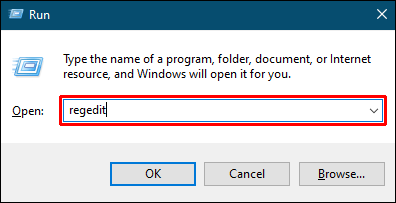 點擊“確定”運行命令。這應該啟動“註冊表編輯器”窗口。
點擊“確定”運行命令。這應該啟動“註冊表編輯器”窗口。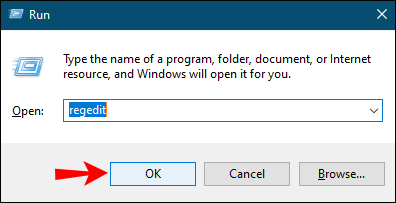 打開以下鍵:
打開以下鍵:
HKEY_CURRENT_USER\Software\Microsoft\Windows\CurrentVersion\Policies\Explorer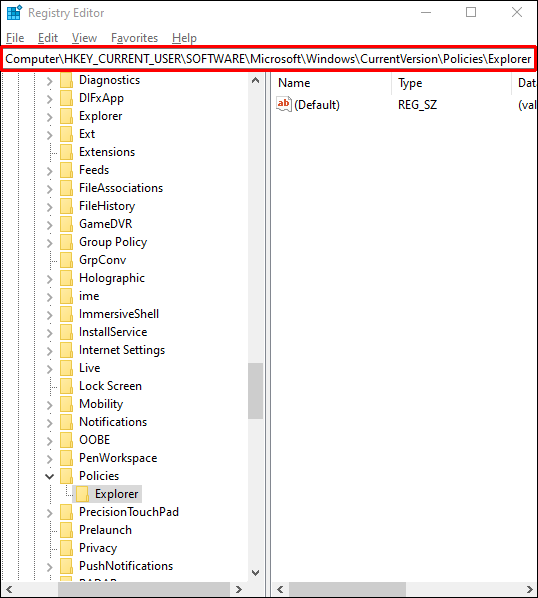 右-單擊右窗格,單擊“新建”,然後從下拉列表中選擇“DWORD(32 位)值”。這將立即創建一個名為“新值 #1″的新值。
右-單擊右窗格,單擊“新建”,然後從下拉列表中選擇“DWORD(32 位)值”。這將立即創建一個名為“新值 #1″的新值。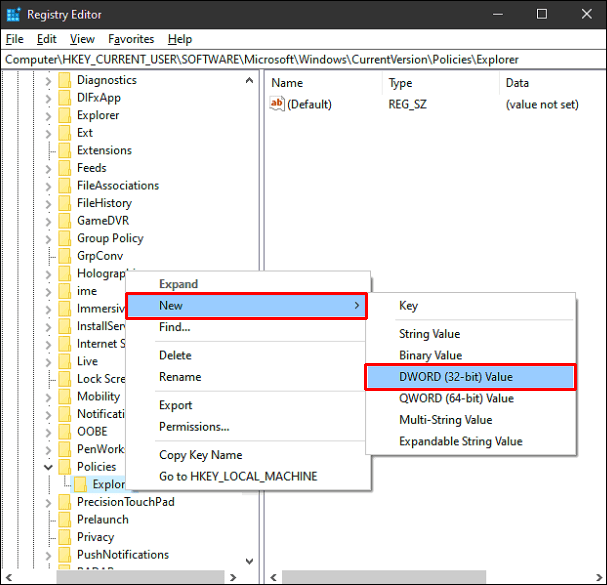 將名稱重命名為“NoRecentDocsHistory”。
將名稱重命名為“NoRecentDocsHistory”。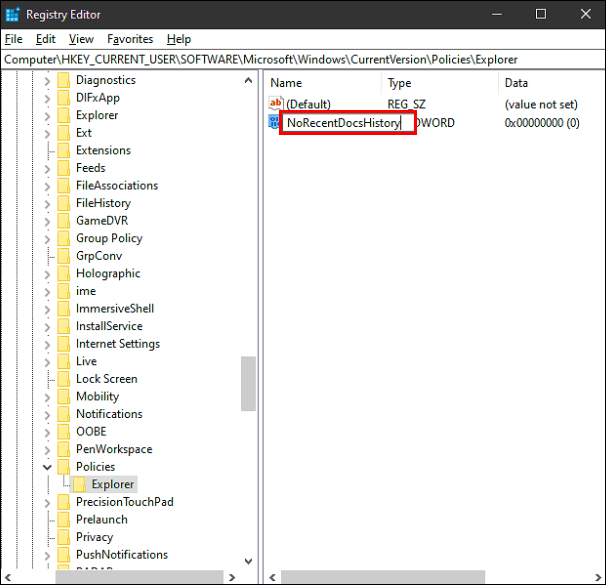 右鍵單擊新值,然後單擊“修改”。
右鍵單擊新值,然後單擊“修改”。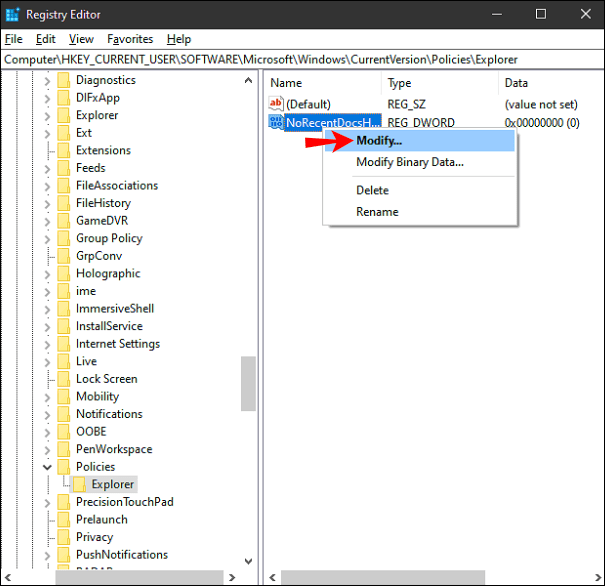 在“值”下輸入“1″數據”,然後單擊“確定”。
在“值”下輸入“1″數據”,然後單擊“確定”。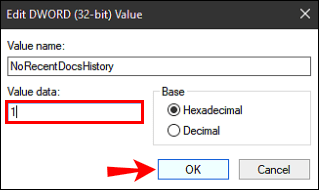 重新啟動計算機。
重新啟動計算機。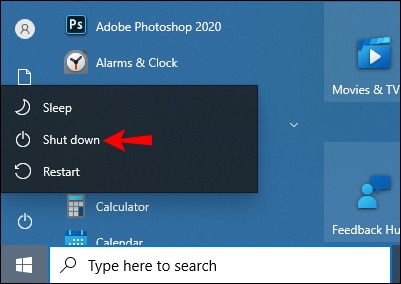
重新啟動計算機後,Windows 將不再在“文件”中顯示“最近使用的文件”菜單資源管理器。
其他常見問題解答
為什麼我應該不時清除最近的文件?
經常清除最近的文件有幾個好處。首先,您可以整理系統並確保重要文檔不會被意外刪除或覆蓋。其次,如果您與他人共享您的計算機,則沒有人能夠跟踪您的 Windows 使用歷史記錄。此外,打包的文件資源管理器可能會降低您的計算機速度並使啟動時間更長。它還可能導致其他問題,例如內存不足錯誤或在您使用某些程序時彈出的錯誤消息,從而降低您的整體 PC 性能。
我如何刪除個人來自最近文件的文件?
如果您想清除一些項目並保留其他項目:
1.在屏幕左下角的搜索欄中鍵入“運行”,打開“運行”窗口。或者,同時按 Windows 鍵和“R”。
2.在“運行”提示符下鍵入以下命令:
%AppData%\Microsoft\Windows\Recent\
這應該會啟動一個新窗口,其中包含您的整個“最近文件”歷史記錄列表。
3.單擊您要刪除的特定項目。4.單擊“刪除”,然後從下拉菜單中選擇“永久刪除”。此時,您選擇的項目將不再出現在“最近的文件”窗口中。
3.如何在文件資源管理器中隱藏最近使用的文件?
如果您想在不對系統進行過多調整的情況下刪除“最近使用的文件”列表,則完全隱藏該列表可能會更好。方法如下:
1.在您的計算機上啟動文件資源管理器。
2.點擊左上角的“文件”,然後選擇“更改文件夾和搜索選項”。
3.在“隱私”下,取消選中“在快速訪問中顯示最近使用的文件”和“在快速訪問中顯示常用文件夾”旁邊的框。
4. 單擊“確定”以保存您的新設置。
讓您的歷史保密
Windows 10 在設計時考慮到了隱私。如果您不希望其他人查看您最近編寫或使用的內容,您應該清除或關閉計算機上的“最近使用的文件”。在本文中,我們向您展示瞭如何操作。
為什麼您喜歡不時地清除最近的文件歷史記錄?你究竟是怎麼做到的?
請在下面的評論部分告訴我們。
免責聲明:本網站的某些頁面可能包含附屬鏈接。這不會以任何方式影響我們的社論。